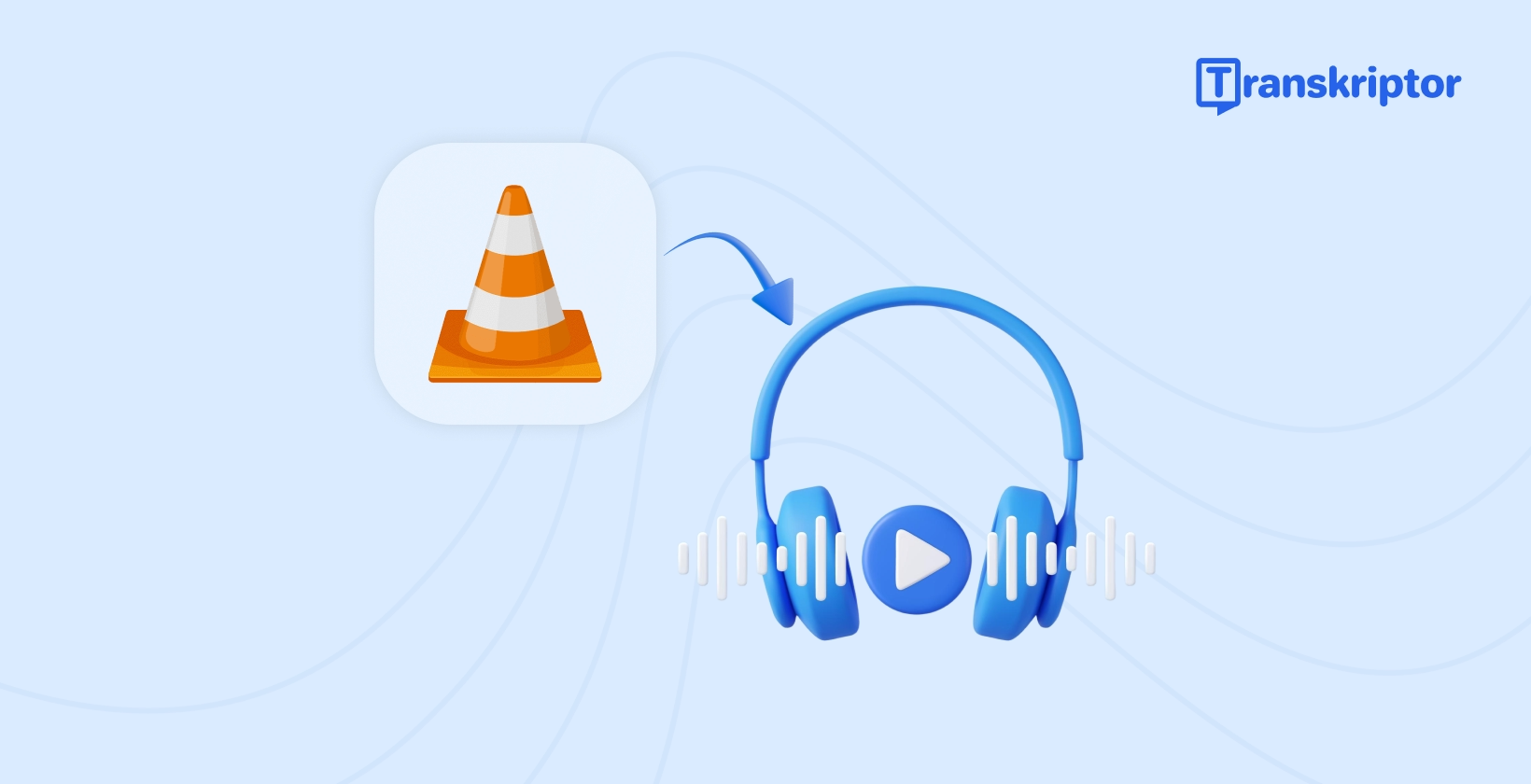A transcrição de arquivos de áudio é essencial para muitos indivíduos e organizações que desejam tornar seu conteúdo mais acessível, pesquisável e facilmente reaproveitado. Seja você um estudante com o objetivo de capturar anotações de aula, um profissional de negócios que precisa de resumos de reuniões ou um criador de conteúdo que transforma entrevistas em postagens de blog, ter uma versão em texto do seu áudio economiza tempo e amplia seu público.
Uma das ferramentas mais populares para reproduzir e gerenciar arquivos de mídia é VLC Media Player . Gratuito e de código aberto, o VLC é amado por sua capacidade de lidar com praticamente qualquer formato de áudio ou vídeo que você jogue nele. No entanto, apesar de seus muitos recursos - de streaming a conversão de arquivos -VLC não inclui uma função de transcrição integrada.
Neste guia abrangente, você aprenderá por que transcrever VLC áudio é benéfico, como preparar seus arquivos para transcrição.

O que é VLC Media Player ?
VLC Media Player , desenvolvido pelo projeto VideoLAN, é um reprodutor multimídia gratuito e de código aberto que roda em todos os principais sistemas operacionais, incluindo Windows , macOS , Linux , iOS e Android . Graças à sua compatibilidade robusta, VLC pode lidar com praticamente qualquer formato de mídia, desde MP3 e MP4 até tipos de arquivos especializados ou desatualizados com os quais outros players possam ter dificuldades.
A popularidade do VLC decorre de sua interface amigável, consumo mínimo de recursos e conjunto robusto de recursos. Você pode ajustar a velocidade de reprodução, melhorar a qualidade do áudio, adicionar legendas e converter arquivos em diferentes formatos sem software adicional. No entanto, os recursos do VLC não chegam à transcrição: não há uma maneira direta de gerar texto a partir de áudio ou vídeo usando apenas VLC . Essa limitação leva muitas pessoas a emparelhar VLC com uma ferramenta de transcrição dedicada como Transkriptor .
Por que transcrever VLC áudio é importante
Transcrever seus arquivos de áudio oferece uma série de benefícios além da mera conversão de texto, tornando-se um processo vital para vários casos de uso.
Melhora a acessibilidade
A transcrição de conteúdo de áudio permite que pessoas surdas ou com deficiência auditiva leiam e entendam o que está sendo dito. Também beneficia falantes não nativos de inglês que podem achar mais fácil acompanhar o texto em vez de ouvir uma fala rápida. Ao fornecer transcrições, você não apenas cumpre as práticas recomendadas de acessibilidade , mas também expande consideravelmente seu público potencial.
Melhora a capacidade de pesquisa
As gravações de áudio são inerentemente difíceis de pesquisar. Encontrar uma frase ou tópico específico pode ser tedioso se você tiver horas de palestras, podcasts ou entrevistas gravadas. Depois que um arquivo de áudio é transcrito, no entanto, você pode realizar pesquisas por palavras-chave no texto, identificando rapidamente a localização exata das informações necessárias.
Aumenta a produtividade
A transcrição manual é uma tarefa demorada e orientada a detalhes. Ao usar soluções automatizadas de fala para texto, você pode reduzir drasticamente o tempo necessário para preparar suas transcrições. Seja você um podcaster que precisa de anotações de programas, um jornalista que precisa de transcrições de entrevistas ou um profissional de negócios que precisa de atas de uma reunião gravada, a automação simplifica significativamente seu fluxo de trabalho.
Como transcrever VLC áudio: guia passo a passo
Abaixo está um processo passo a passo para extrair e transcrever áudio de VLC usando a poderosa ferramenta de transcrição orientada a AI Transkriptor .
Passo 1: Reproduza seu áudio no VLC Media Player
Abra VLC e carregue o arquivo de áudio ou vídeo que deseja transcrever. Certifique-se de que o arquivo seja audível, tenha distorção mínima e seja reproduzido sem problemas, sem pular. Se você notar problemas de áudio, poderá usar os ajustes de áudio integrados do VLC (como o equalizador) para melhorar a clareza antes da transcrição.
Etapa 2: extraia o áudio do seu arquivo (opcional)
Se o seu arquivo for um vídeo e você preferir transcrever apenas a parte de áudio, poderá usá VLC para converter (ou "copiar") o vídeo em um arquivo somente de áudio. Isso reduz o tamanho do arquivo e geralmente acelera o processo de transcrição. Veja como:
- Em VLC , clique em Mídia e selecione Converter/Salvar.
- Escolha Adicionar para carregar seu arquivo de vídeo.
- Clique em Converter na parte inferior.
- Em Perfil, selecione um formato de áudio como MP3 ou WAV .
- Forneça um nome de arquivo de destino e clique em Iniciar para iniciar a conversão.
Agora, você tem um arquivo de áudio dedicado pronto para transcrição.

Passo 3: Carregue seu arquivo de áudio para Transkriptor
Visite Transkriptor e faça login ou crie uma nova conta. No painel, selecione a opção Carregar arquivo. Arraste e solte o arquivo de áudio recém-criado (ou o arquivo de áudio original, se não precisar extraí-lo do vídeo) no Transkriptor .

Etapa 4: deixe Transkriptor gerar a transcrição
Depois que o arquivo for carregado, o mecanismo com tecnologia AI do Transkriptor começará a processá-lo automaticamente. A duração desta etapa depende do tamanho e da clareza do arquivo - gravações curtas podem ser transcritas em segundos, enquanto arquivos mais longos ou mais complexos podem levar alguns minutos.

Etapa 5: Edite e ajuste a transcrição
Depois que a ferramenta concluir a transcrição inicial, você receberá um arquivo de texto editável no editor integrado do Transkriptor . Procure erros ortográficos, palavras incorretas ou omissões, principalmente se a gravação contiver jargão técnico, vários alto-falantes ou sotaques pesados. O processo de edição garante que você obtenha a maior precisão possível.
Etapa 6: exporte sua transcrição
Por fim, exporte sua transcrição polida no formato de sua escolha -TXT , DOCX, PDF , etc. A partir daqui, você pode armazená-lo, compartilhá-lo com colaboradores ou redirecioná-lo para outras formas de conteúdo (como artigos, postagens de mídia social ou materiais de estudo).
Desafios comuns na transcrição e soluções de áudio VLC
Embora VLC seja simples, existem alguns obstáculos comuns ao converter áudio em texto.
Baixa qualidade de áudio
Desafio: Se o seu áudio for gravado em um ambiente barulhento ou com equipamentos de baixo custo, o som pode não ser claro ou distorcido, dificultando a transcrição precisa.
Solução: Use o equalizador do VLC ou as ferramentas externas de redução de ruído para filtrar o ruído de fundo e melhorar a clareza vocal. Sempre procure gravar em um espaço silencioso e use um microfone decente para obter os melhores resultados.
Sotaques ou dialetos desconhecidos
Desafio: Sotaques regionais fortes, dialetos ou fala rápida podem reduzir a precisão das ferramentas automatizadas.
Solução: Opte por um software de transcrição como o Transkriptor , que é conhecido por sua capacidade de lidar com vários sotaques. Você pode precisar de revisão manual adicional ou rotulagem de alto-falante para garantir que o texto final esteja correto.
Gerenciando arquivos de áudio longos
Desafio: Gravações longas - palestras, palestras em conferências ou workshops de um dia - podem ser demoradas para transcrever.
Solução: divida arquivos longos em segmentos menores usando o recurso Converter/Salvar do VLC ou um editor de áudio externo. Clipes mais curtos agilizam o processo de upload e edição, tornando a transcrição mais gerenciável.
Como Transkriptor simplifica VLC transcrição de áudio
Transkriptor é uma ferramenta especializada que funciona bem ao lado VLC . Ele oferece recursos confiáveis e fáceis de usar, adaptados a várias necessidades de transcrição.
Transcrições rápidas e precisas
Ao aproveitar algoritmos avançados de AI e aprendizado de máquina, Transkriptor pode converter rapidamente o áudio do VLC em texto, mantendo alta precisão. Isso economiza um esforço considerável em comparação com a transcrição manual.

Suporte a vários formatos de arquivo
Transkriptor suporta vários formatos de arquivo (MP3 , WAV , AAC , etc. ), tornando-o um parceiro perfeito para VLC exportações. Você não terá que se preocupar com problemas de compatibilidade ao transferir arquivos entre VLC .
Ferramenta de edição fácil
Depois que o áudio for transcrito, você poderá editá-lo usando a interface online do Transkriptor . Você pode corrigir erros, adicionar pontuação e rotular os alto-falantes em um editor simplificado, destacando cada parte do texto em sincronia com o áudio.
Suporte multilíngue
Se você estiver lidando com conteúdo multilíngue ou áudio que não seja em inglês, Transkriptor oferece suporte a idiomas além do inglês. Isso é especialmente útil para organizações globais, pesquisadores ou criadores de conteúdo que atendem a diversos públicos.
Práticas recomendadas para transcrição de áudio
Mesmo com ferramentas automatizadas, seguir as práticas recomendadas pode aumentar significativamente a qualidade e a eficiência de suas transcrições.
Preparando áudio de alta qualidade
- Grave em um ambiente silencioso Vibração de fundo, eco ou acústica ruim impedem a clareza.
- Use um microfone decente Os microfones embutidos do laptop geralmente captam ruídos indesejados, portanto, considere um microfone externo para gravações essenciais.
- Ajuste as configurações do VLC Se você notar volume ou ruído irregular, use o equalizador integrado do VLC para aprimorar o áudio antes de fazer o upload para transcrição.
Organizando arquivos e fluxo de trabalho
- Adote uma nomenclatura clara de arquivos Rótulos descritivos com datas ou tópicos (por exemplo, "TeamMeeting_Jan2025.mp3") facilitam a localização dos arquivos corretos.
- Criar pastas Mantenha o áudio original e os arquivos transcritos em pastas separadas e com nomes claros para evitar confusão.
- Usar controle de versão Se você fizer várias edições, acompanhe a versão final da transcrição.
Identificação do alto-falante e carimbos de data/hora
- Rotular diferentes alto-falantes Se você tiver várias vozes, identifique quem está falando Isso é valioso em entrevistas, reuniões ou painéis de discussão.
- Inserir carimbos de data/hora Muitas ferramentas de transcrição podem gerar automaticamente carimbos de data/hora Isso ajuda os leitores a consultar rapidamente um momento específico da gravação.
Revisão e revisão
- Planeje uma revisão rápida Nenhuma ferramenta automatizada é perfeita Ler a transcrição para detectar erros garante a precisão do texto final.
- Delegar se possível Se o áudio for particularmente longo, peça ajuda a um colega ou amigo Dividir o trabalho pode levar a olhos mais frescos e transcrições mais precisas.
Casos de uso para transcrição de áudio VLC
Muitos indivíduos e organizações se beneficiam da conversão de áudio em texto com VLC usando ferramentas avançadas de transcrição de áudio VLC . Ao aproveitar a transcrição automatizada para mídia VLC , os criadores de conteúdo e educadores podem obter rapidamente a conversão de fala em texto para áudio VLC , garantindo assim a acessibilidade por meio da transcrição de áudio para uma ampla gama de públicos e requisitos.
Acessibilidade e Educação
As instituições educacionais frequentemente gravam palestras, sessões de palestrantes convidados e seminários. A transcrição desses materiais os torna acessíveis a alunos com deficiência auditiva e oferece auxílios de estudo adicionais a todos os alunos. Os alunos podem ler enquanto ouvem, melhorando a compreensão.
Criação e reaproveitamento de conteúdo
Podcasters, vloggers e YouTubers podem se beneficiar imensamente da transcrição. Eles podem produzir postagens de blog, mostrar notas ou legendas convertendo áudio em texto. Esse processo ajuda com SEO , torna o conteúdo mais compartilhável e o abre para o público que prefere ler a ouvir.
Necessidades profissionais e de negócios
Reuniões, entrevistas e conferências são frequentemente gravadas para revisão interna em ambientes de negócios. A transcrição dessas sessões melhora a manutenção de registros, garante que todos possam consultar as principais decisões e apoia a conformidade em setores regulamentados. Os arquivos baseados em texto também são mais rápidos de pesquisar quando você precisa de uma cotação ou dado específico.
Conclusão
A transcrição de áudio VLC é uma maneira poderosa de melhorar a acessibilidade, aumentar a produtividade e criar um arquivo avançado de conteúdo pesquisável e reutilizável. Embora o VLC não ofereça ferramentas de transcrição, ele se destaca na reprodução e exportação de arquivos de mídia em formatos versáteis. Com uma plataforma dedicada como o Transkriptor , VLC se torna parte de um fluxo de trabalho eficiente que transforma seu áudio em texto com rapidez e precisão com rapidez e precisão.
Seja você um estudante, educador, criador de conteúdo ou profissional, essas etapas lhe darão a confiança necessária para lidar com qualquer VLC arquivo de áudio. Comece instalando VLC (se ainda não o fez), inscrevendo-se em uma conta em um serviço de transcrição confiável como Transkriptor e explorando o quanto sua mídia se torna mais valiosa quando está acessível por escrito.